PSPでルータの設定を行う操作や設定一覧
PSPでNEC製品Atermルータのポート開放を行う手順の説明です。サンプルとしてMPO(メタルギアソリッド)のポート開放を行いゲームの部屋を作成を可能とする設定を作成する例で説明致します。PSPをまだインターネットに繋いでない方は、PSP インターネット接続をご覧ください。
注意事項:未成年者様は保護者の方同意なしに勝手にルータへアクセスしてはいけません。下手に設定を変更する事でインターネット接続自体出来なくなる恐れがある為。またAtermルータの型番によっては設定項目や手順が全く異なる場合があります。その場合お手数ですが当サイトにある型番別の説明を参照してください。
まずPSPのIPアドレスを固定してください。(PSPのIPアドレス固定方法)
固定しなくても設定は可能ですがローカル側IPアドレス変動割り当てになるので通信機器をatermに増設するとポートが閉じてしまう可能性があります
IPアドレス:192.168.0.71
サブネットマスク:255.255.255.0
デフォルトルータ:192.168.0.1
DNS:192.168.0.1
IPアドレス確認または固定完了出来ましたら次にバッファロールータの設定画面を表示してください。PSPを使ってAtermの設定画面を開くには
設定画面が出ましたら、PSPのブラウザ表示モードの変更方法を参照し表示モードをジャストフィットに変更してください。
次に詳細設定からポートマッピング設定を選んで下さい。
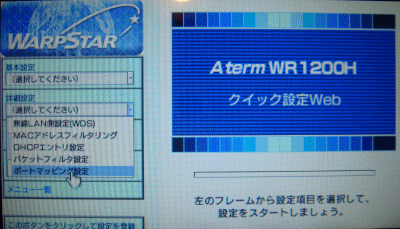
ポートマッピングを選んだら少し暗くて見え辛いですが、PSP本体の右方向ボタンを押してください。そうすると右側にポートマッピング設定画面が表示されます。
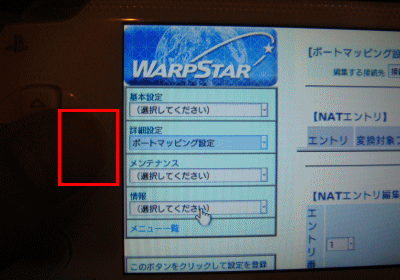
以下の様にポート開放設定画面が出るのですが注意点を一つ確認しておく様にしてください。
Atermの場合3つのHTMLページから構成されています。それぞれが独立したページを一つのWEBページで表示しているので作業はフレーム1とフレーム2とフレーム3それぞれ個別になります。それぞれのフレームページを操作する場合は1,2,3何れかの作業するフレームページ上で一度矢印を置いて○ボタンを押してから作業頂くとスムーズにポート開放を行うことができると思います
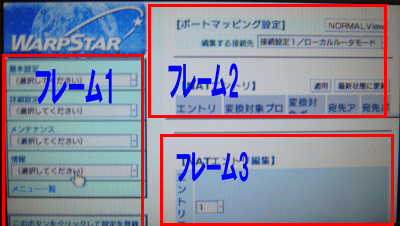
それでは本題の設定です。MPO用のポート開放を二つ作成します。まずフレーム3側を作業しますご覧ください。
まずエントリ番号は必ず1を指定
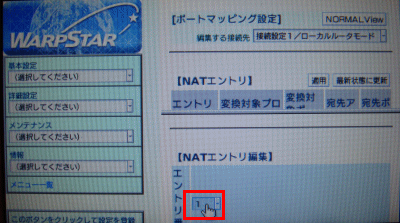
下へスクロールしてください。
変換対象プロトコルはTCPとしてください。
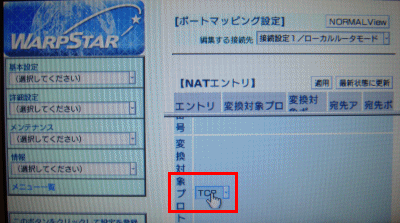
さらに下にスクロールします。
変換対象ポートを選んで○ボタンを押してください。
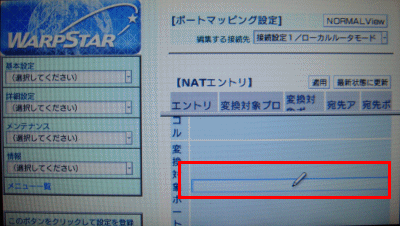
文字入力画面に切り替わるので図のとおり5730-5733と入力下さい。ハイフンは小文字選択時のハイフンでお願いします。入力できたらStartボタンを押します
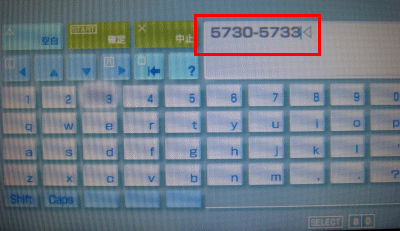
以下の様に入力できたら下にスクロール下さい。
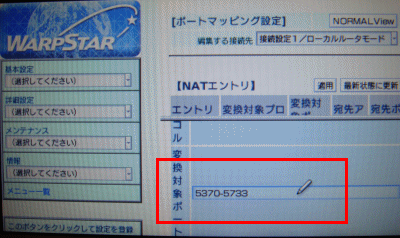
次に宛先アドレス項目を選んで○ボタンを押してください。
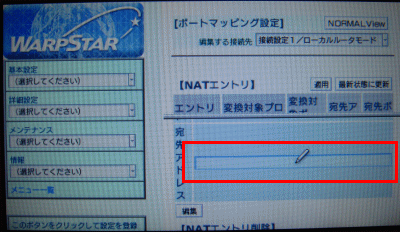
冒頭固定頂いた192.168.0.71と入力してStartボタンを押します
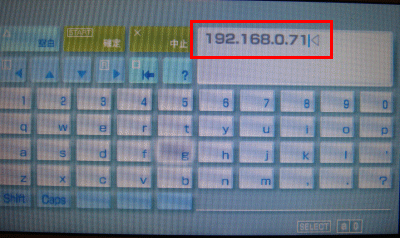
全て入力できたら、編集又は追加ボタンを押してください。
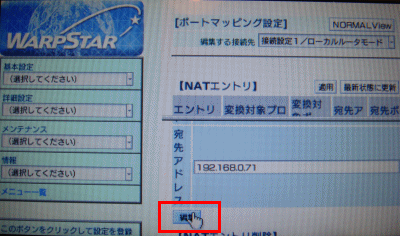
登録内容を更新しましたと確認メッセージが出ます。再度フレーム3を下にスクロール頂いて追加の設定を作成します。

今度はエントリ番号2を選んでください。
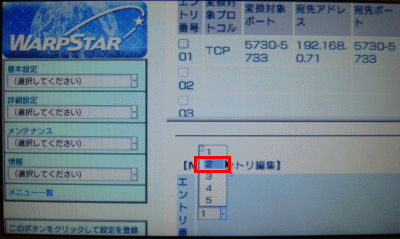
変換対象プロトコルは今度はUDPに変更します。
TCPを選んで○ボタンを押すとメニューが出るのでUDPを選んで○ボタンを押します
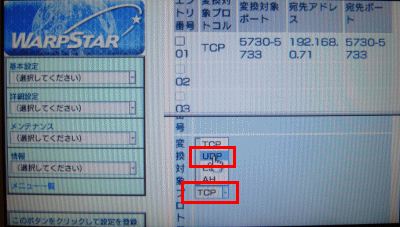
変換対象ポートは5730と入れてください。(以下からPSP文字入力切り替え画面説明は省略します)
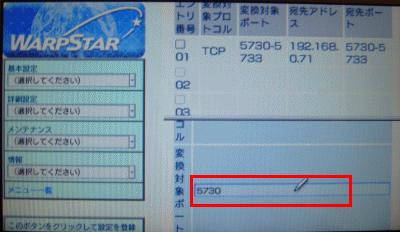
宛先アドレスに192.168.0.71と入れて編集または追加ボタンを選んで○ボタンを押します。
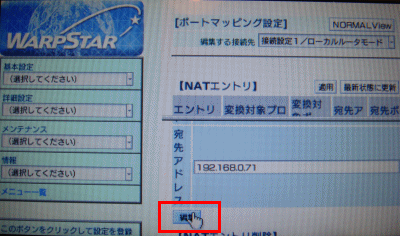
以上でフレーム3の作業は完了です。今度はフレーム2のページで作業します
フレーム2にある最新の状態に更新ボタンを選んで○ボタンを押してください。
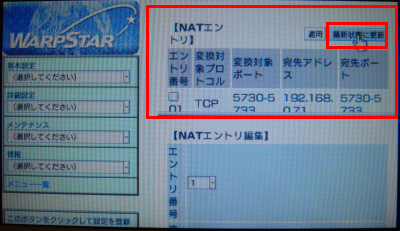
作成したエントリ01と02に値が反映されます。エントリ番号左側のチェックボックスをそれぞれ選んで○ボタンを押してチェックを図の通り入れてください。
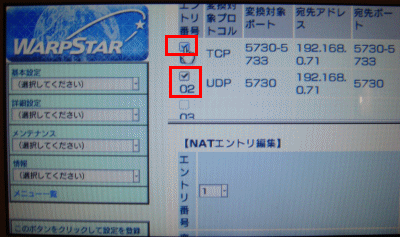
適用ボタンを選んで○ボタンを押してください。
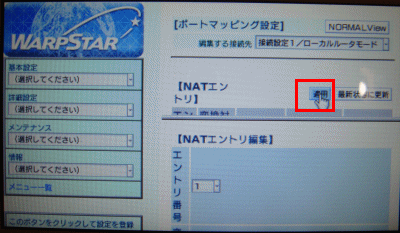
以上でフレーム2の設定作業完了になります。最後にフレーム1側に移動して登録ボタンを押して作業完了です
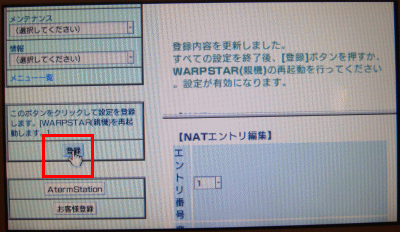
ルータ再起動確認画面が出ます。OKを選んで○ボタンを押してください。
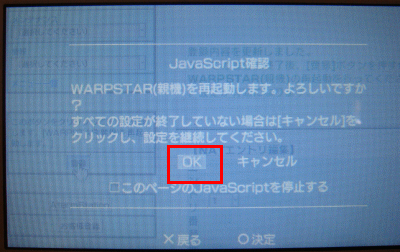
後はルータが再起動完了するまで約1分程度待ってからMPOを繋いでゲームの部屋を作成出来るかお試しください。
説明は以上です。
PSPを使ってNECのAtermルータにポートを開放
 プレイステーション
プレイステーション
コメント